在 iPhone/iPad 上恢復已刪除聯繫人的初學者指南
“我最近將我的 iPhone 8 更新到了 iOS 12,令我驚訝的是,我設備上保存的所有聯繫人都丟失了。 這可能會像這樣在 iPhone 上丟失聯繫人嗎? 誰能幫我了解如何在 iPhone 8 上恢復聯繫人?”
一位 iPhone 用戶最近問了我們這個問題,這讓我們意識到很多其他人也遇到了同樣的麻煩。 老實說,在 iPhone 上丟失聯繫人是很常見的。 好消息是我們可以通過不同的方式恢復 iPhone 聯繫人。 為了幫助您了解如何在 iPhone 上找回聯繫人,我們在本指南中列出了各種解決方案。 無論你有 iPhone 聯繫人備份 與否,這些專用解決方案肯定會幫助您檢索聯繫人。
第 1 部分:如何從 iCloud.com 恢復 iPhone 上已刪除的聯繫人?
如果您不小心刪除了聯繫人或由於故障而丟失了 iPhone 上的所有聯繫人,那麼您可以藉助 iCloud 將它們找回。 我們的聯繫人與 iCloud 的自動同步使我們很容易在 iPhone 上恢復聯繫人。 還, iCloud.com 存儲您在過去 30 天內刪除的聯繫人。 因此,它也可用於恢復 iPhone 上已刪除的聯繫人。
唯一的缺點是該技術將恢復您設備上的所有存檔聯繫人並從中替換現有聯繫人。 該過程將覆蓋現有聯繫人並立即恢復所有聯繫人(甚至是您不需要的聯繫人)。 如果您準備好承擔這個風險,那麼您可以按照以下步驟了解如何在 iPhone 上檢索已刪除的聯繫人。
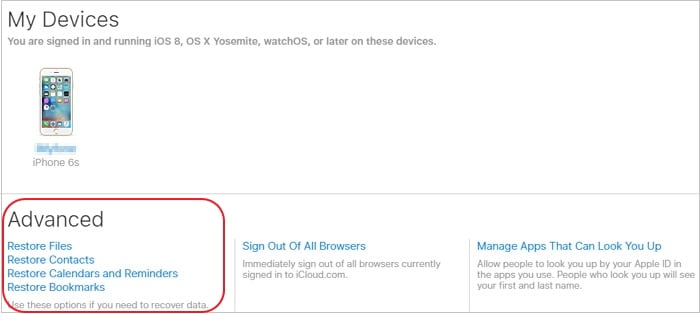
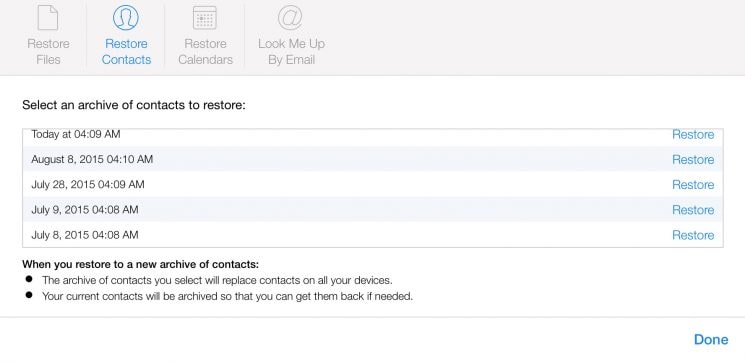
- 造訪 iCloud.com 並使用您的 Apple ID 和密碼登錄。 確保這是與您的 iPhone 關聯的同一帳戶。
- 從所有提供的選項中,訪問“設置”。
- 向下滾動到其“高級”設置,您可以獲得不同的選項來恢復您的數據(如聯繫人、提醒、書籤等)
- 從此處單擊“恢復聯繫人”或“恢復聯繫人和提醒”。
- 之後,界面將顯示與您的聯繫人相關的存檔文件(以及他們的時間)。
- 選擇您選擇的文件,然後單擊“恢復”按鈕。 這會將聯繫人恢復到 iPhone 或 iPad。
第 2 部分:如何從 iCloud 備份恢復 iPhone 聯繫人?
如果您為您的聯繫人啟用了 iCloud 同步,那麼您可以輕鬆找回 iPhone 上所有丟失的聯繫人。 由於聯繫人存儲在 iCloud 上,因此它們不會受到您設備上的任何故障的影響。 雖然,我們只能選擇 恢復iCloud備份 在設置新設備時。 如果您已經在使用手機,則需要重置一次。 這將擺脫所有現有數據和保存的設置。 這是一個沒有多少用戶願意承擔的風險。
在繼續之前,您應該確保您已經在 iCloud 上備份了您的聯繫人。 確定後,您可以按照以下步驟了解如何從 iCloud 取回聯繫人。
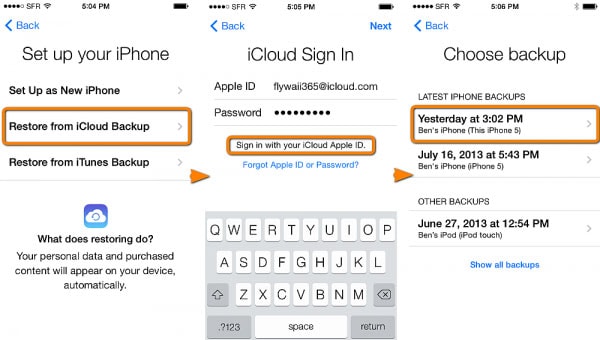
- 要從 iCloud 備份恢復聯繫人,您需要先重置您的設備。 為此,請轉到設置>常規>重置,然後點擊“刪除所有內容和設置”。 通過輸入設備的密碼確認您的選擇。
- 這將清除設備的所有現有內容和保存的設置。 由於您的 iPhone 將重新啟動,您需要再次執行初始設置。
- 在設置新設備時,選擇從 iCloud 備份中恢復它。
- 輸入您的 Apple ID 和密碼以登錄您的 iCloud 帳戶。 此處將列出所有以前的 iCloud 備份列表。
- 只需選擇備份並等待一段時間,因為您的設備將從備份中恢復 iPhone 上的聯繫人。
第 3 部分:如何從 iTunes 備份恢復 iPhone 聯繫人?
就像 iCloud 一樣,您還可以了解如何使用現有的 iTunes 備份恢復 iPhone 上的聯繫人。 不用說,如果您沒有事先對您的設備進行 iTunes 備份,那麼這個技巧將不起作用。 除此之外,您應該意識到它的缺點。 就像 iCloud 一樣,iTunes 備份也會刪除您設備上的現有數據。 由於您無法選擇性地檢索數據,因此將恢復備份中的所有內容。
由於其缺點,很多用戶不喜歡這種方法來恢復 iPhone 上丟失的聯繫人。 不過,您可以按照以下步驟了解如何從 iTunes 備份中檢索 iPhone 上已刪除的聯繫人。
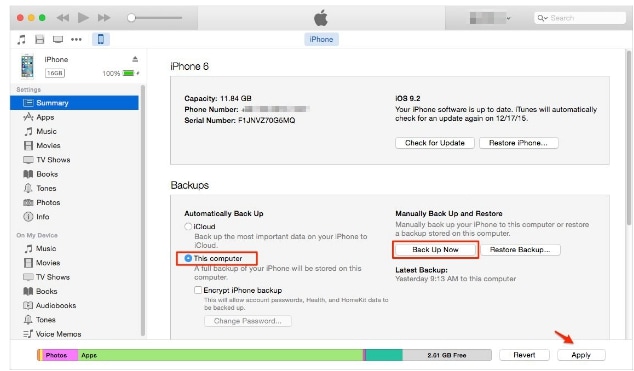
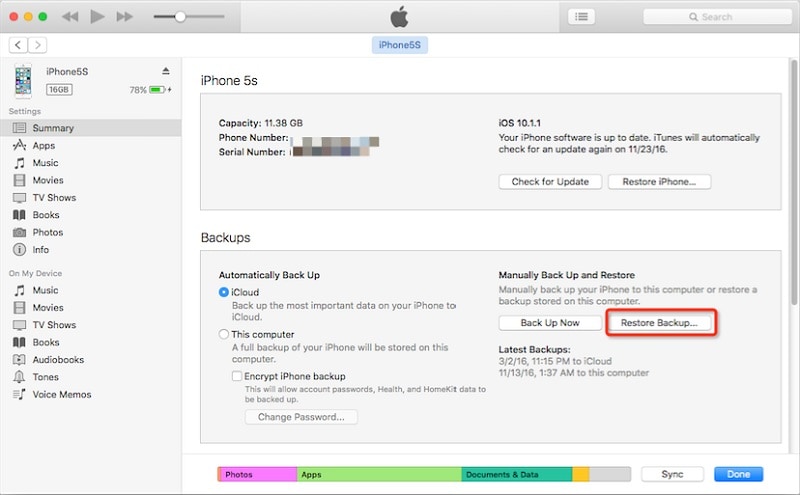
- 首先,確保您已備份您的 iOS 設備。 為此,請將其連接到您的系統並啟動 iTunes。 訪問其摘要並在本地計算機上進行備份。
- 偉大的! 備份數據後,您可以稍後將其恢復到您的設備。 只需在系統上的 iTunes 上啟動更新版本並將您的 iPhone 連接到它。
- 從可用設備列表中選擇您的 iPhone,然後轉到其“摘要”選項卡。
- 在“備份”選項下,單擊“還原備份”按鈕。
- 當出現以下彈出窗口時,選擇備份並單擊“恢復”按鈕將聯繫人檢索到您的設備。
第 4 部分:如何在沒有備份的情況下恢復 iPhone 聯繫人?
為了從 iTunes 或 iCloud 備份中恢復數據,您需要有一個現有的備份文件。 此外,在從 iCloud 或 iTunes 備份恢復數據時,手機上的現有內容將被刪除。 如果您對此不滿意或沒有事先維護數據備份,則可以使用專用工具,例如 DrFoneTool – 數據恢復 (iOS).
由 Wondershare 開發,是世界上第一款 iPhone 數據恢復工具。 即使您丟失了 iPhone 上的所有聯繫人,該工具也可以幫助您恢復數據。 它可以在意外刪除、損壞更新、惡意軟件攻擊等不同情況下執行完整的數據恢復。 由於用戶可以預覽恢復的數據,因此他們也可以執行選擇性恢復。 即使您之前沒有進行備份,您也可以通過以下方法了解如何使用 DrFoneTool – 數據恢復 (iOS) 在 iPhone 上檢索已刪除的聯繫人。

DrFoneTool – 數據恢復 (iOS)
世界上第一個 iPhone 和 iPad 數據恢復軟件。
- 安全、快速、靈活和簡單。
- 業內最高的 iPhone 數據恢復率。
- 支持 恢復已刪除的短信 及 從iPhone恢復已刪除的照片,以及更多其他數據,例如聯繫人、通話記錄、日曆等。
- 檢索聯繫人,包括號碼、姓名、電子郵件、職位、公司等。
- 全面支持 iPhone X、8(Plus)、7(Plus)、iPhone 6s(Plus)、iPhone SE 和最新的 iOS 13!

使用 DrFoneTool 恢復 iPhone 聯繫人的步驟
- 啟動 DrFoneTool 並連接 iPhone
- • 在您的Windows PC 或Mac 上啟動DrFoneTool 工具包。 從其歡迎屏幕中,選擇“恢復”模塊。
- • 使用避雷線將您的 iOS 設備連接到計算機。 該應用程序將自動檢測它。 從左側面板上提供的選項中,選擇“從 iOS 設備恢復”。
- 選擇要恢復的 iPhone 聯繫人
- • 從這裡,您可以選擇要掃描的數據類型。 您可以選擇僅查找已刪除的內容或執行全面掃描。 為了獲得更好的結果,我們建議執行完整掃描。 只需確保在單擊“開始掃描”按鈕之前啟用了“聯繫人”選項。
- 掃描 iPhone
- • 稍等片刻,該應用程序將掃描您設備上已刪除或無法訪問的內容。 這可能需要一段時間,因此您需要確保設備與計算機保持連接。
- 預覽和恢復 iPhone 聯繫人
- • 一旦應用程序檢索到已刪除或丟失的內容,它將顯示在不同的類別下。 訪問聯繫人部分並在右側預覽您的數據。
- • 最後,您只需選擇要檢索的聯繫人並將它們直接返回到您的設備。 如果需要,您也可以選擇所有聯繫人。
這種技術最好的一點是不會覆蓋手機上的現有數據。 您可以輕鬆地將聯繫人直接檢索到您的 iPhone,而不會損壞其現有內容。 由於將提供數據預覽,因此您還可以選擇要返回的聯繫人並忽略不需要的或重複的條目。
最新文章

